在日常办公中,经常遇到包含多个子表的 Excel 表,如下图所示。
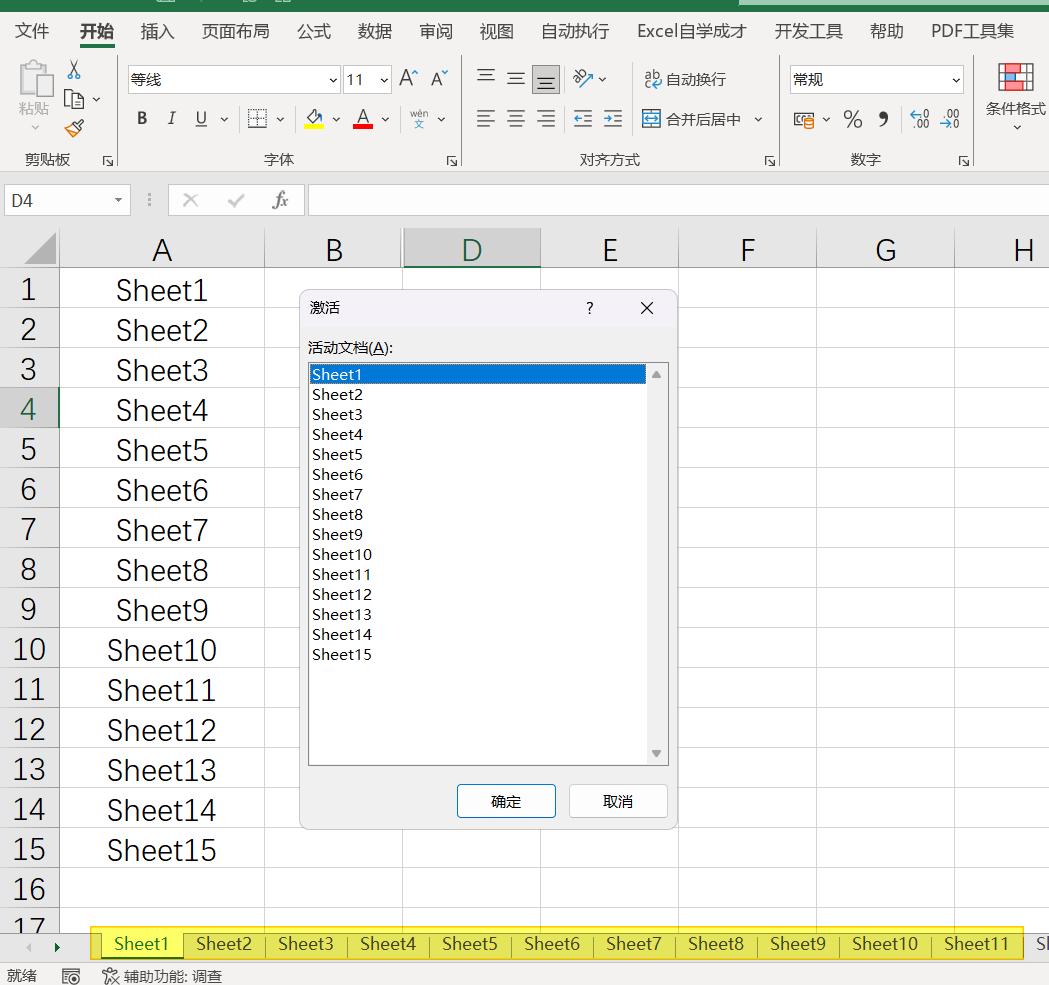
我们要批量的提取所有工作表名,并且建立超链接,点一下就可以至对应的表格
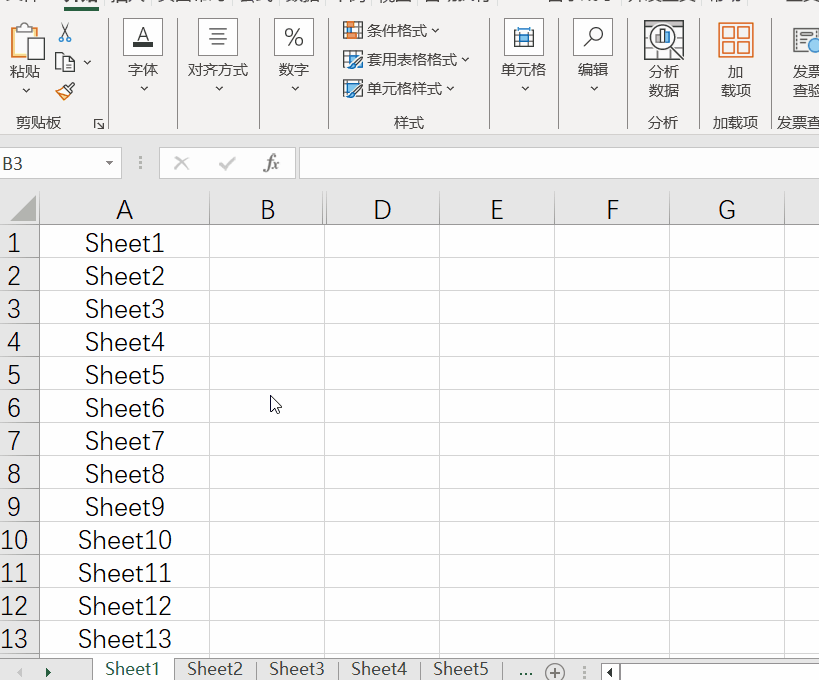
这时制作一个工作表目录就显得尤为重要了,它能让我们便捷地跳转到对应的表格,提升工作效率。以下将对制作这样一个工作表目录的详细过程及相关技巧进行解读,涵盖从提取工作表名、去除多余信息到建立超链接以及实现自动更新等多个环节。
一、提取工作表名
1. 宏表函数及名称管理器的运用
要提取工作表名,需要借助一个宏表函数 GET.WORKBOOK(1),不过它不能直接使用,得搭配名称管理器才行。
首先,把光标放在 A1 单元格,接着在 Excel 的“公式”选项卡下,点击“名称管理器”按钮,这就打开了名称管理器的操作界面啦。
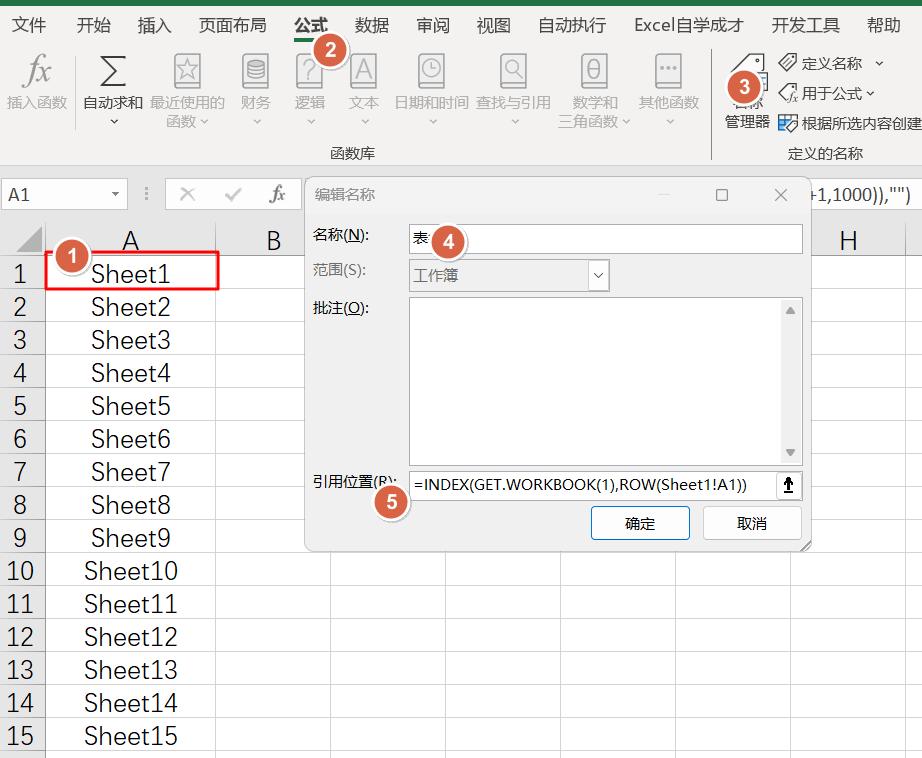
然后在里面新建一个名称,我们可以自行定义为“表名”,重点在于“引用位置”那里要输入的公式:=INDEX(GET.WORKBOOK(1),ROW(Sheet1!A1))。这里的 INDEX 函数是基于某个数组(此处由 GET.WORKBOOK(1)生成的数组),按照指定的行序号(通过 ROW(Sheet1!A1)来获取行序号,随着向下填充会依次变化)来返回对应的值,也就是各个工作表的名称。
完成上述在名称管理器中的设置后,我们在 A1 单元格中输入公式“=表名”,再将鼠标指针移至该单元格右下角,待其变为黑色的十字填充柄形状时,向下填充,这样就能一次性地获取当前工作表中所有的表名了,是不是很方便。
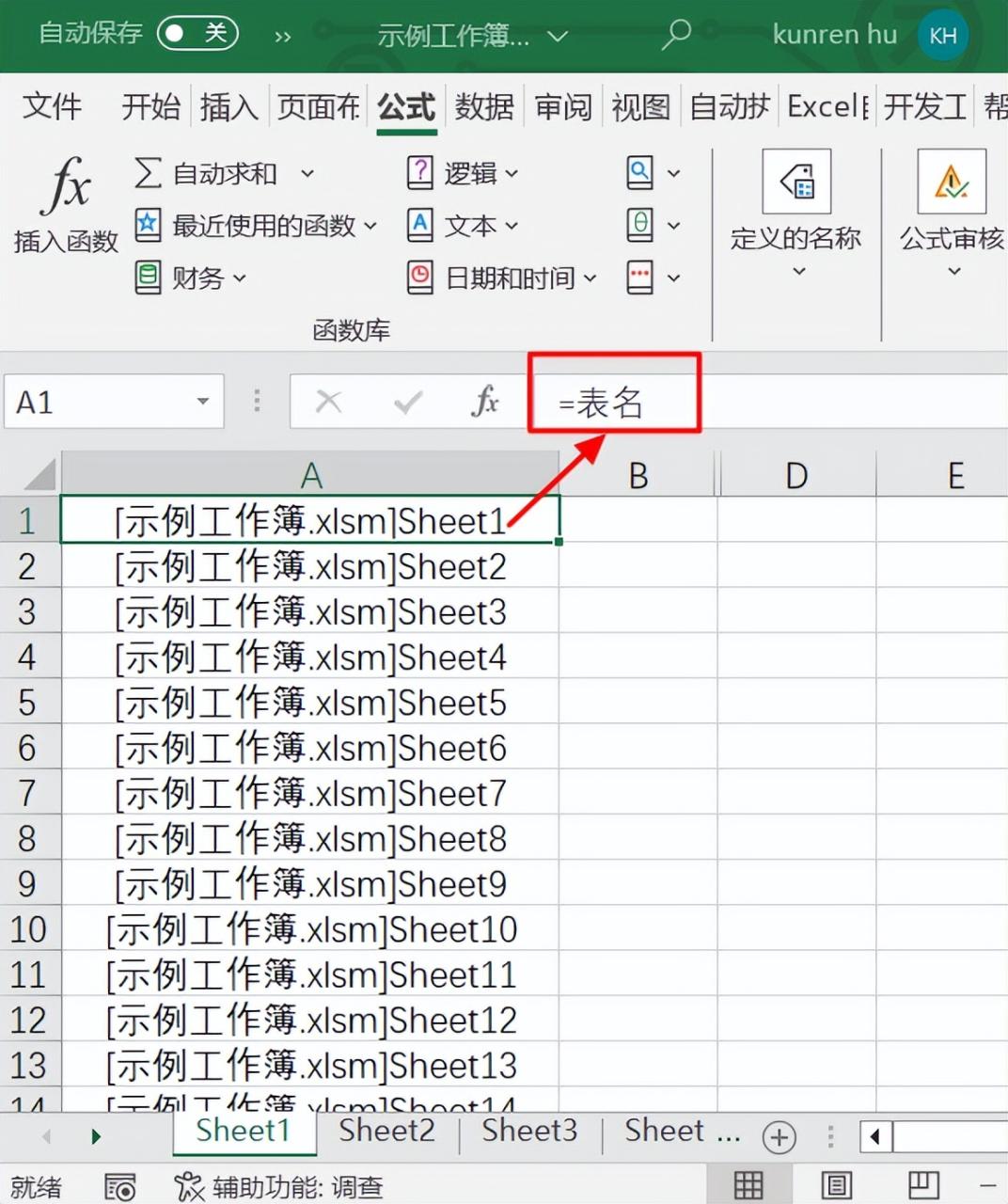
二、去除工作簿名称
1. 利用 TEXTAFTER 函数
通过前面的操作提取出的工作表名,默认格式是中括号里面包含工作簿名称,然后才是工作表名称,我们需要把工作簿名称去掉,只留下纯粹的工作表名称。
这时可以输入公式“=TEXTAFTER(表名,"]")”,TEXTAFTER 函数的功能就是获取分隔符后面的名字,在这里分隔符就是“]”,通过这个函数就能精准地把我们想要的工作表名称提取出来,让所有表名以简洁、纯粹的形式呈现,便于后续操作和查看。
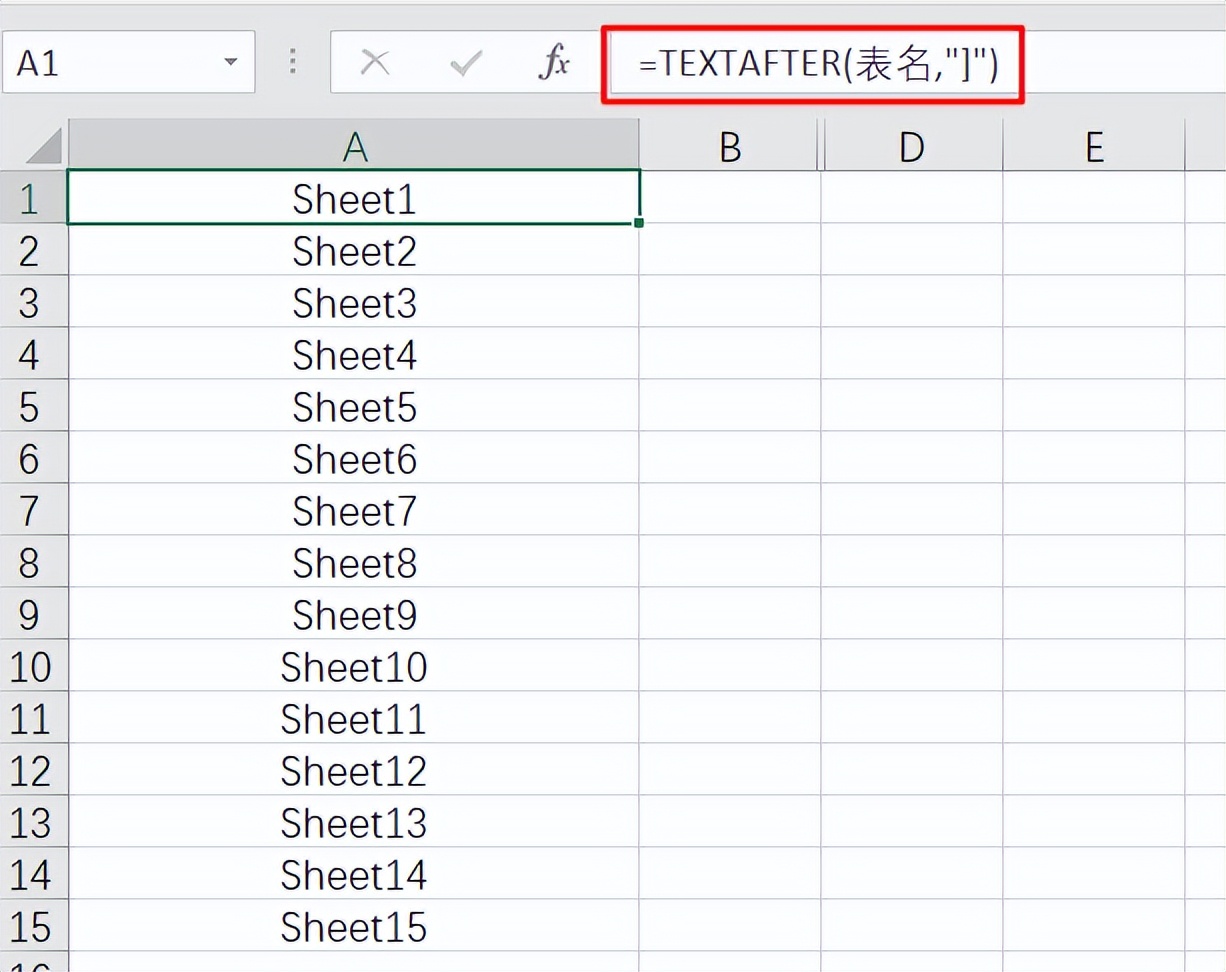
2. 备用方法(若没有 TEXTAFTER 函数)
要是没有上面提到的 TEXTAFTER 新函数,也不用着急,还可以使用公式“=MID(表名,FIND("]",表名)+1,1000)”来达到同样的目的哦。这个公式里,FIND 函数先查找“]”在表名中的位置,然后 MID 函数从“]”后面的位置(即 FIND("]",表名)+1)开始提取,提取的长度设置为 1000(通常能保证把后面的工作表名完整提取出来啦,因为工作表名一般不会有这么长),这样也能顺利去除工作簿名称,提取出纯粹的工作表名称。
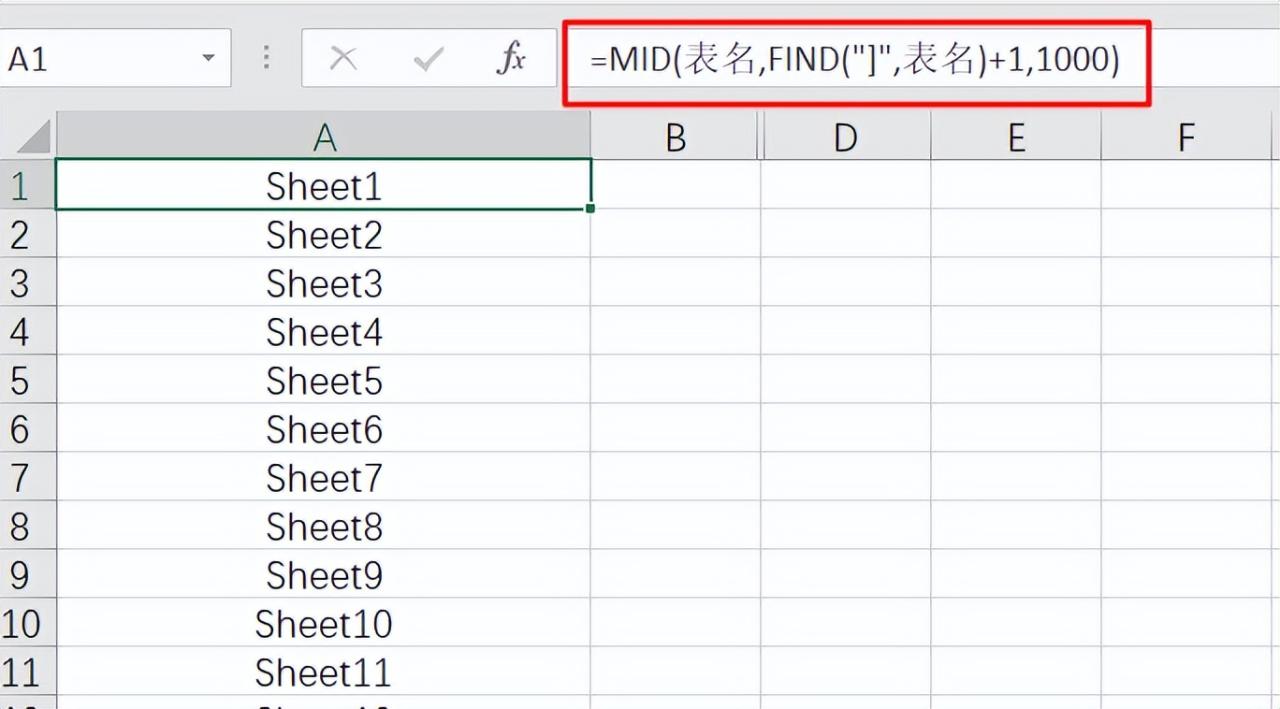
三、建立超链接
1. HYPERLINK 函数的应用
我们都知道 HYPERLINK 函数公式可以用来创建超链接呀,在这个场景下,输入的公式是“=IFERROR(HYPERLINK(表名&"!A1",TEXTAFTER(表名,"]")),"")”。
这里的 HYPERLINK 函数第一个参数是链接的地址,我们将表名与“!A1”连接起来(表示链接到对应工作表的 A1 单元格,这是比较常用的一种链接指向方式),第二个参数是显示的文本内容,用 TEXTAFTER(表名,"]")来获取去除工作簿名称后的工作表名作为显示文本,这样在目录里点击这个文本就能跳转到对应的工作表啦。而外面套上 IFERROR 函数,是为了避免出现错误时显示不友好的错误提示,若创建超链接过程中出现问题,就显示为空字符串,保证整个目录看起来更整洁、规范。
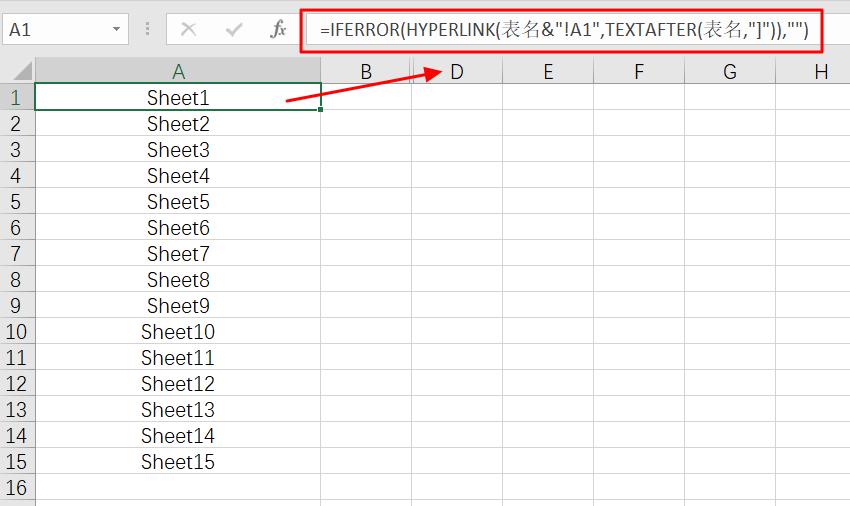
四、自动更新及文件格式要求
1. 自动更新机制
这个制作好的工作表目录还有一个很棒的特性,就是当我们对工作表名进行了修改时,目录也能进行快速的更新哦。这是因为我们在提取工作表名的过程中运用了宏表函数公式,它能够实时感知工作表名的变化,进而让整个目录与之同步更新,始终保持准确有效的状态,方便我们随时使用。
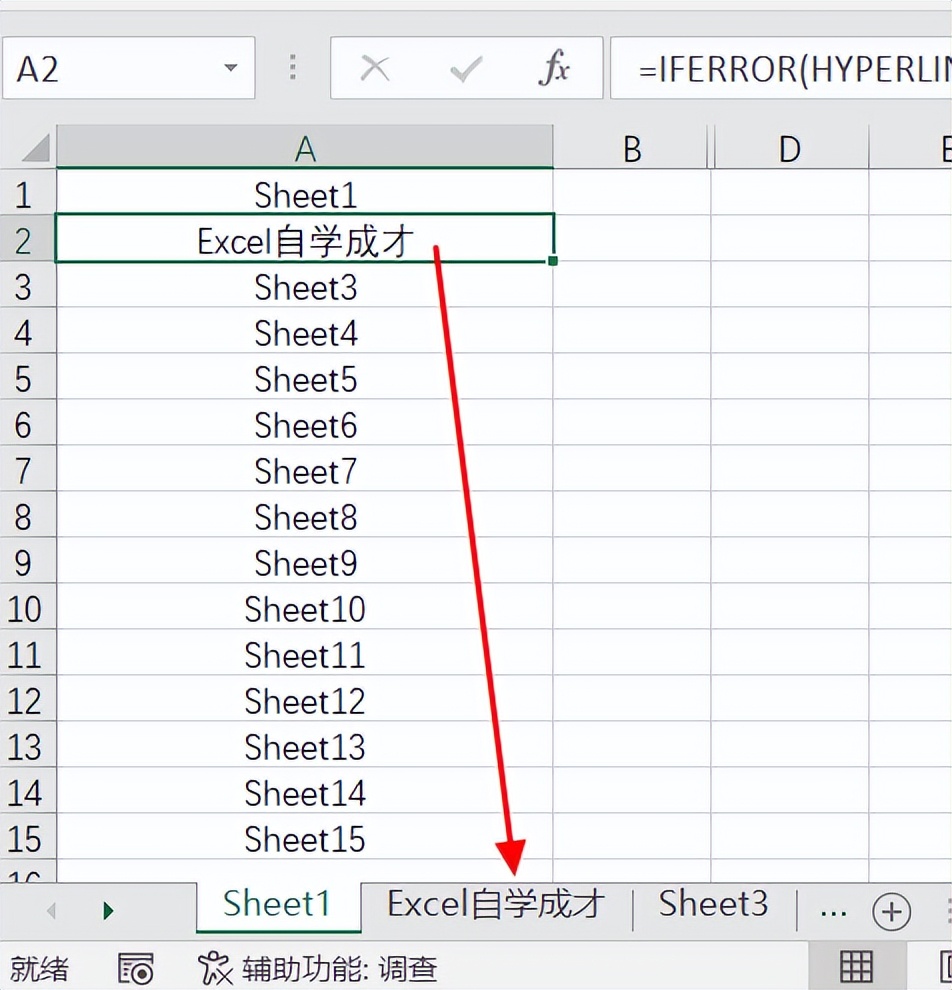
2. 文件格式要求
不过呀,由于使用了宏表函数,我们需要将表格另存为 XLSM 格式的文件哦。XLSM 格式是支持宏和 VBA 代码的 Excel 文件格式,只有保存成这种格式,才能确保宏表函数正常发挥作用,让我们辛苦制作的工作表目录能够完美运行,实现便捷跳转和自动更新等功能。
关于这个在 Excel 中制作工作表目录并建立超链接的小技巧,大家不妨动手试试呀,掌握之后在处理包含多个子表的 Excel 表格时,就能更加得心应手,高效便捷地进行操作。
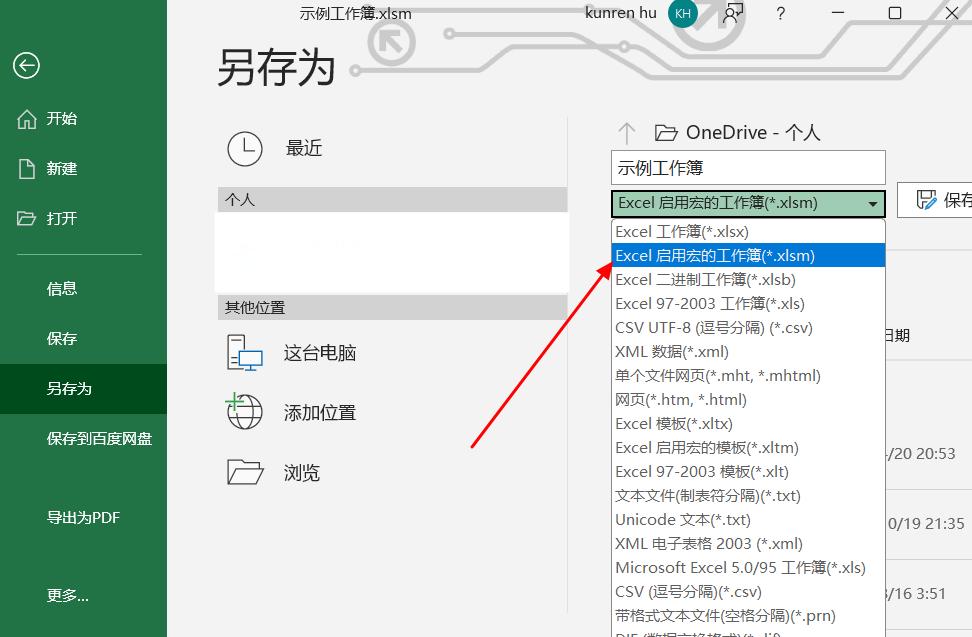
关于这个在 Excel 中制作工作表目录并建立超链接的小技巧,大家不妨动手试试,掌握之后在处理包含多个子表的 Excel 表格时,就能更加得心应手,高效便捷地进行操作。


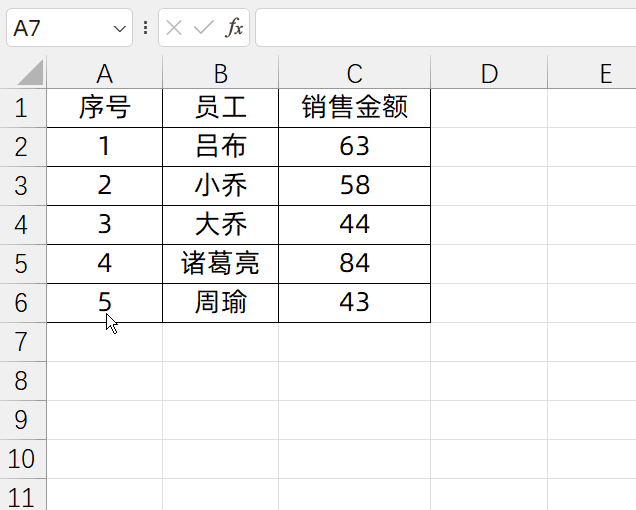


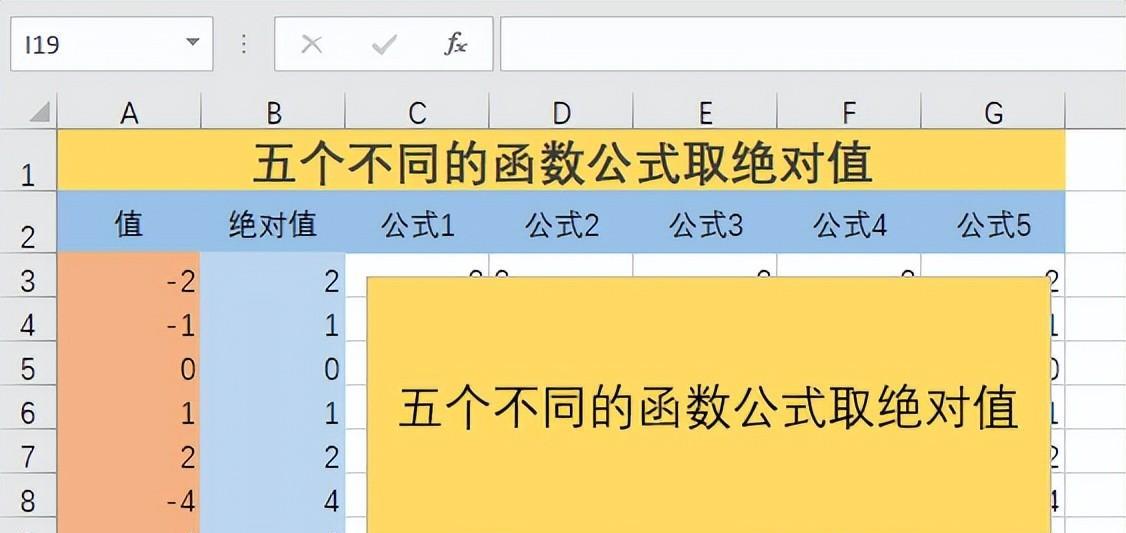
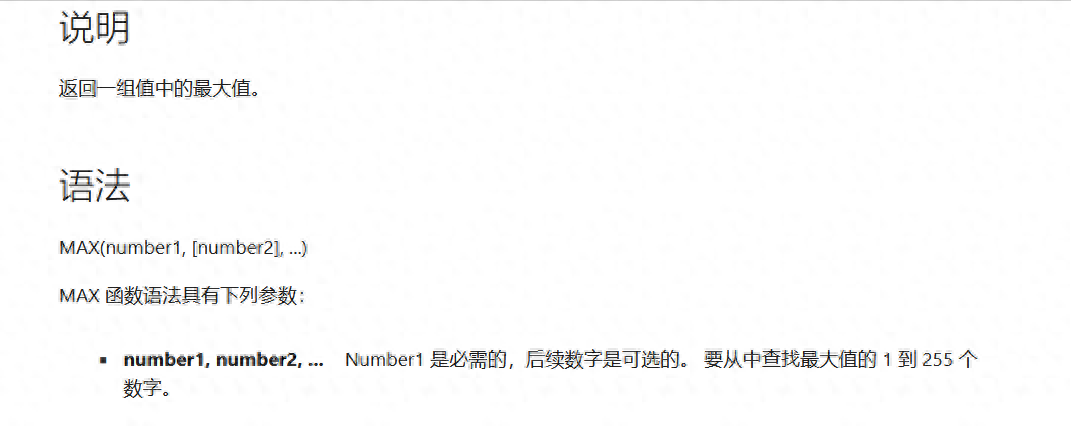
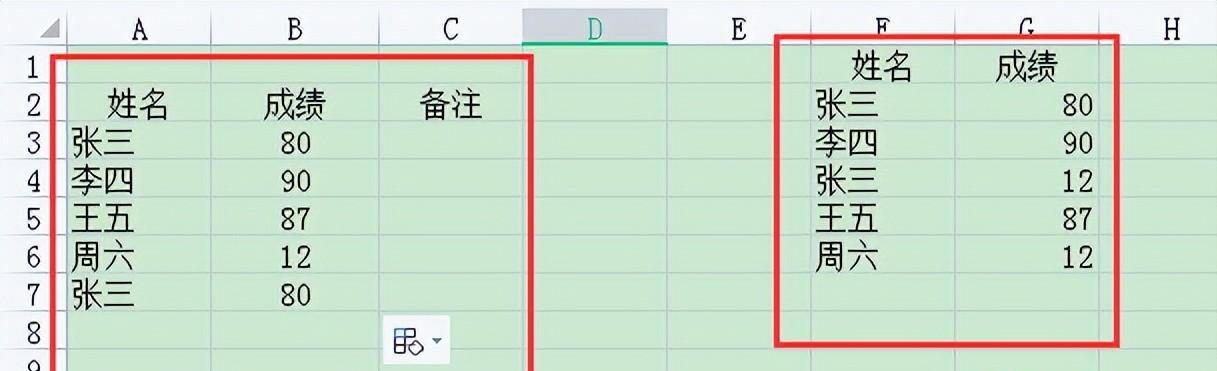
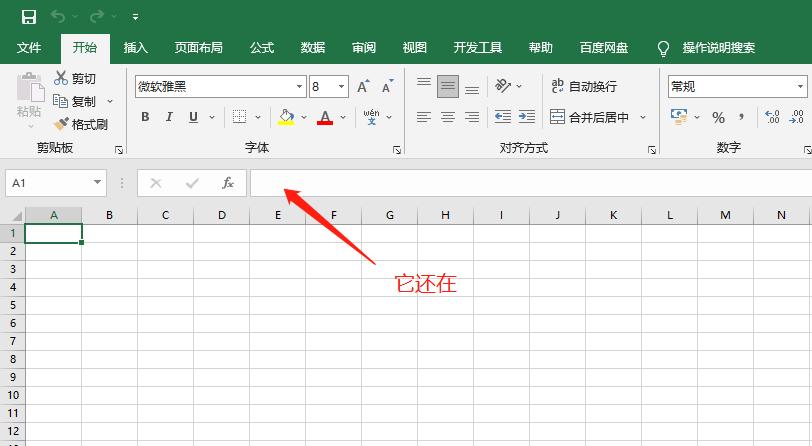
评论 (0)